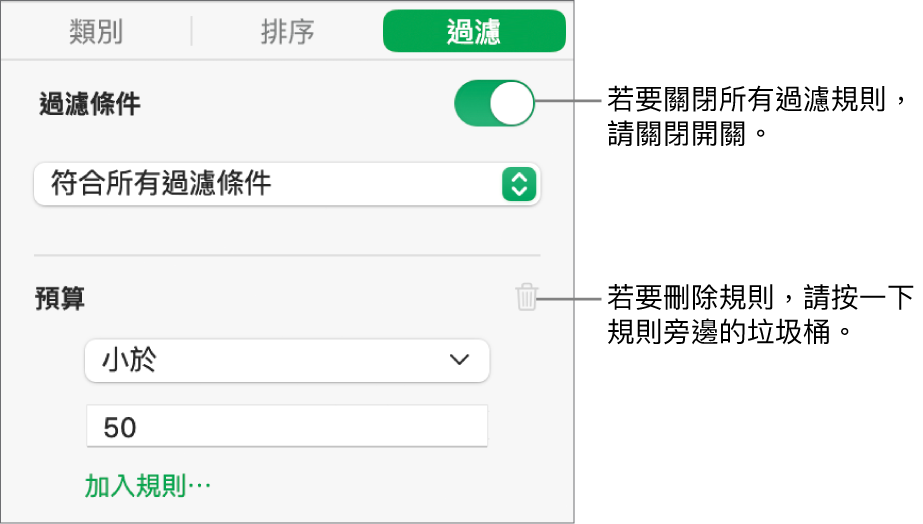Mac 版 Numbers 使用手冊

在 Mac 上的 Numbers 中過濾資料
你可以過濾表格中的資料來僅顯示你想查看的資料。例如,若你正在表格(其中列出候選抵押貸款的每月付款金額)中尋找具有各種利率的貸款,你可以過濾表格來僅顯示你可負擔的項目。
你可以製作規則來過濾資料,以便決定要看到表格中的哪些橫列。例如,你可以製作包含大於特定數值之數字的過濾規則來顯示橫列,或包含特定字詞的文字,或你可以使用「快速過濾」來快速顯示或隱藏橫列。
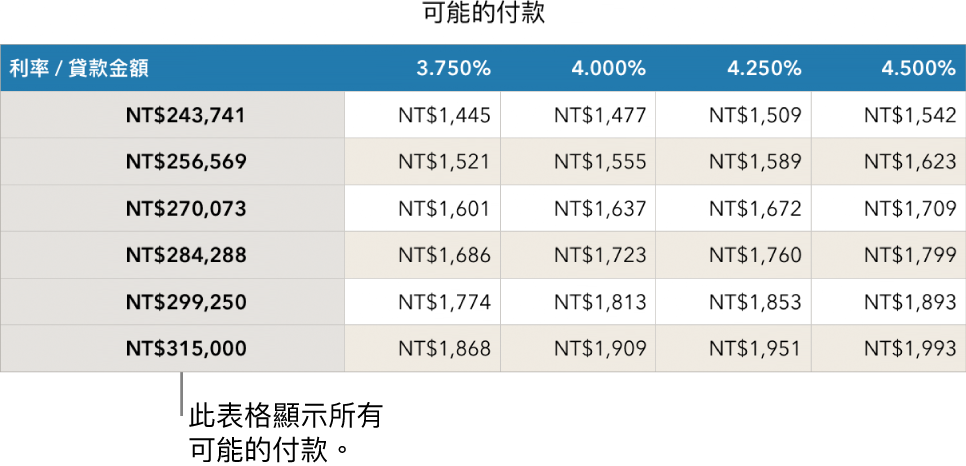
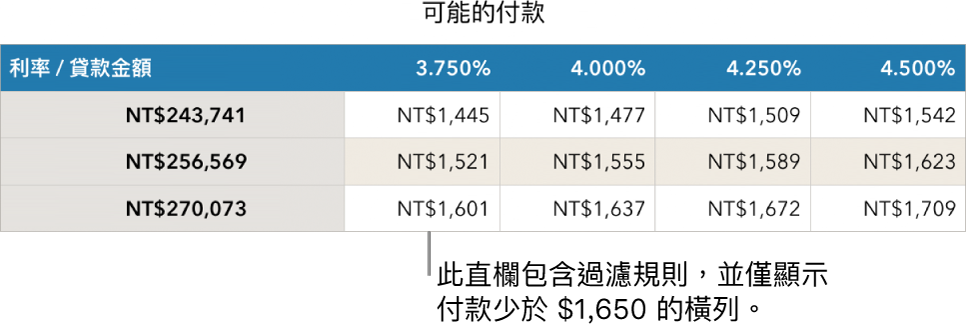
使用快速過濾
你可以在直欄中使用「快速過濾」快速顯示或隱藏符合特定數值的橫列。如果你在樞紐分析表中使用「快速過濾」,你也可以隱藏(和顯示)「直欄」和「橫列」欄位中的群組。
選取一個直欄或輸入格,將指標移至直欄字母上方,按一下顯示的箭頭,然後選擇「快速過濾」。
如果你要在樞紐分析表中使用「快速過濾」,選擇標題輸入格、橫列或直欄。
針對你想要顯示或隱藏的資料選取或取消選取註記框。
【提示】如果你在使用大型資料組並只想看見目前在列表中所選的項目,請按一下「顯示所選項目」。
當你完成時,請按一下工作表的任意位置。
你可以在 ![]() 側邊欄的「過濾」標籤頁中看見你的「快速過濾」規則。
側邊欄的「過濾」標籤頁中看見你的「快速過濾」規則。
製作過濾規則
你可以依據直欄中的值來製作過濾規則。只有直欄中包含特定值的橫列會顯示。當你製作樞紐分析表的過濾規則時,你也可以根據欄位製作規則。
按一下表格。
在「整理」
 側邊欄中,按一下「過濾」標籤頁。
側邊欄中,按一下「過濾」標籤頁。按一下「加入過濾條件⋯」,然後選擇過濾所依據的直欄。
【注意】如果無法使用過濾選項,你的表格可能已合併輸入格。你需要取消合併輸入格才能過濾資料。按一下合併的輸入格,然後選擇「表格」>「取消合併輸入格」(從螢幕最上方的「表格」選單)。如果你不確定經過合併的輸入格其位置,請選取表格,然後選擇「表格」>「取消合併所有輸入格」。
按一下你要的過濾類型(例如,「文字」),然後按一下規則(例如,「開頭為」)。
你也可以選擇「快速過濾」。
過濾規則會顯示在「過濾」標籤頁中。
輸入你規則的值;例如,若你選取「不是」,輸入類似「到期於」的文字。
「過濾」註記框已選取且已對表格套用規則。
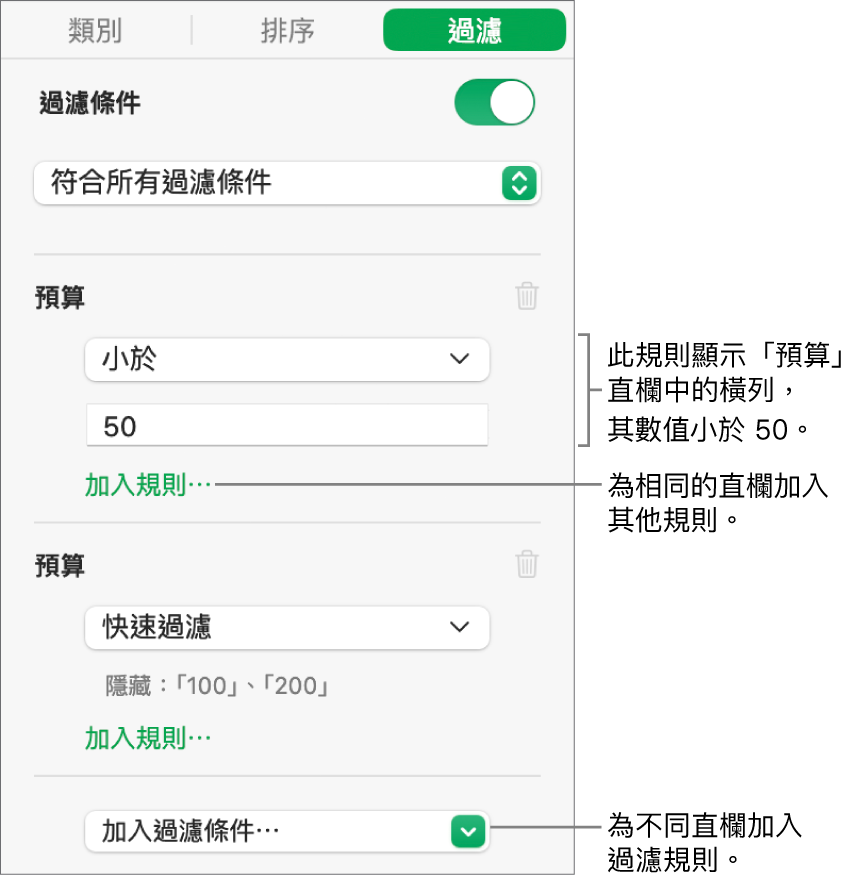
若要在相同直欄加入其他規則,請按一下「加入規則」,然後選擇新的過濾規則。
你可以為直欄使用多個規則,例如「顯示直欄 C 中有「是」或「或許」的橫列」。
若要在不同直欄加入過濾,請按一下「加入過濾條件⋯」並輸入過濾規則。
若表格有多個過濾規則,你可以在最上方的彈出式選單中選擇是否要顯示符合全部或任何過濾條件的橫列。
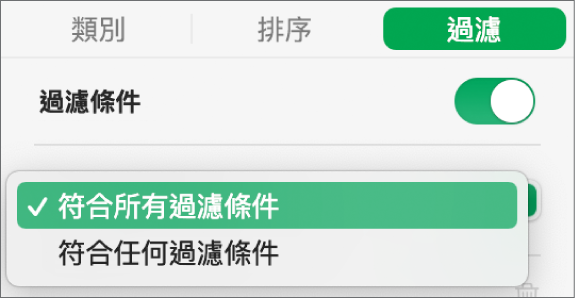
當你在過濾的表格中加入橫列時,會填充輸入格以符合現有的過濾規則。
關閉過濾條件或刪除規則
你可以關閉表格的所有過濾條件,但不刪除它們。你可以依需求稍後重新開啟它們。若你不需要某個過濾條件,則可以刪除它。
按一下表格,然後在「整理」
 側邊欄中,按一下「過濾」標籤頁。
側邊欄中,按一下「過濾」標籤頁。如下使用控制項目: